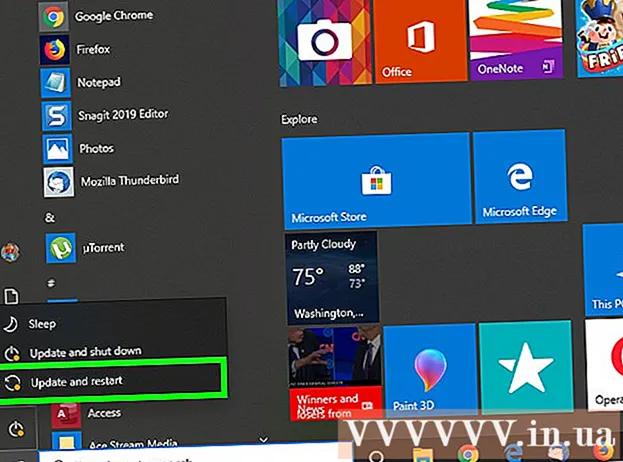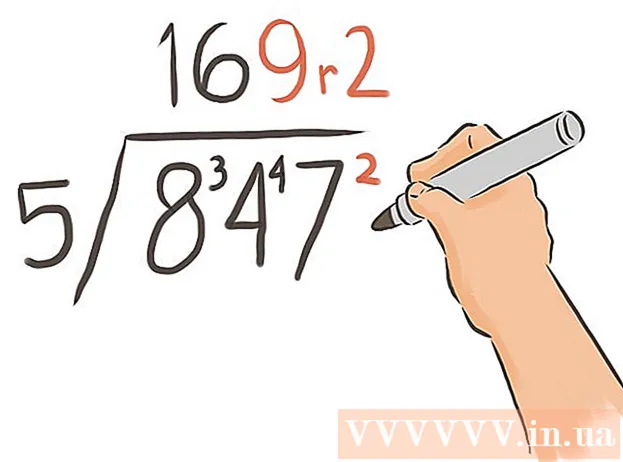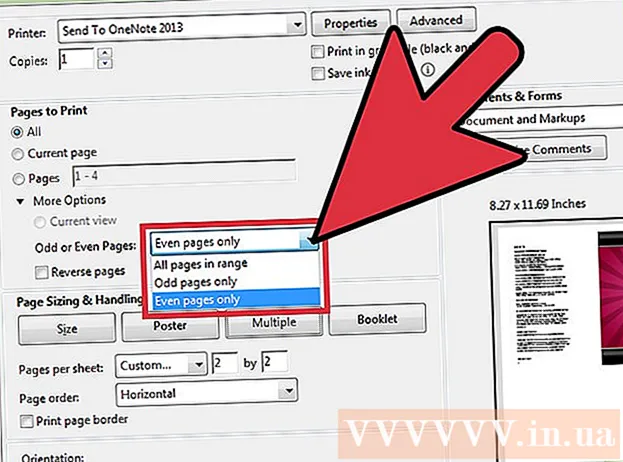著者:
Lewis Jackson
作成日:
9 5月 2021
更新日:
1 J 2024

コンテンツ
このwikiHowは、通常モードと「安全」モードの両方でコンピューター(PCとも呼ばれます)を起動する方法を説明します。セーフモードでは、デフォルトのプログラムのみがコンピューターに読み込まれ、ログイン時にプログラムが起動せず、コンピューターの表示品質が低下します。
手順
方法1/4:コンピューターを通常モードで起動します
. 電源ボタンには円形のアイコンがあり、上部に線が引かれています。電源ボタンの場所は通常、コンピューターごとに異なりますが、通常は次のいずれかの場所にあります。
- ラップトップ付き -カメラ本体の左側、右側、または正面にあります。電源ボタンは、キーボードの上部にあるキーと同じように、またはキーボードの上下の領域にあるボタンとして設計されている場合もあります。
- デスクトップコンピュータの場合 -CPUの前面または背面にある、これはコンピューターのモニターに接続されている箱型のハードウェアです。一部のiMacデスクトップには、画面またはキーボードの後ろに電源ボタンがあります。

. コンピュータの電源を入れるために電源ボタンを押し続ける必要はありません。通常、コンピューターはドライブの回転音とともに内部ラジエーターファンの音を発し始めます。数秒後、画面が点灯し、コンピューターの電源がオフになっているか休止状態になっているかに応じて、起動画面またはログイン画面が表示されます。- ラップトップの場合、画面をオンにするには、本体から画面を開く必要があります。
- デスクトップの電源が入らない場合は、モニターの電源ボタンを押してみてください。コンピューターはオンになっているが、画面はオンになっていない可能性があります。
方法2/4:コンピューターをセーフモードで起動する(Windows 8および10)
. 電源ボタンには円形のアイコンがあり、上部に線が引かれています。 Windows 8または10コンピューターにセーフモードをロードするには、最初にコンピューターを通常モードで起動する必要があります。
- 必要に応じて、続行する前に、コンピューターの電源コードまたは充電器を電源に接続できます。

. 電源ボタンには、画面の右下隅の上部を通る線が付いた円形のアイコンがあります。
. コンピューターが起動します。
- コンピューターがスリープ状態の場合は、コンピューターの電源が切れるまで電源ボタンを押し続けてから、もう一度押してコンピューターの電源を入れます。
. Macが起動し始めます。
- コンピューターがスリープ状態の場合は、まずコンピューターがシャットダウンするまで電源ボタンを押し続けてから、もう一度電源ボタンを押してMacコンピューターを起動します。

キーを押したまま ⇧シフト. Macが起動したらすぐにこれを行う必要があります。
キーを離します ⇧シフト Appleのロゴが表示されたとき。 この灰色のアイコンの下には、進行状況バーがあります。バーがいっぱいになると、Macにログインして、セーフモードでシステムにアクセスできるようになります。広告
助言
- MacとPCの両方で、コンピューターの起動が完了すると、アカウントにサインインするためのパスワードを入力するように求められます。
- コンピュータを再起動すると、セーフモードを終了できます。この方法は、PCとMacの両方で機能します。
警告
- コンピューターを使用してセーフモードにアクセスする前に、必ずコンピューターの所有者に相談する必要があります。